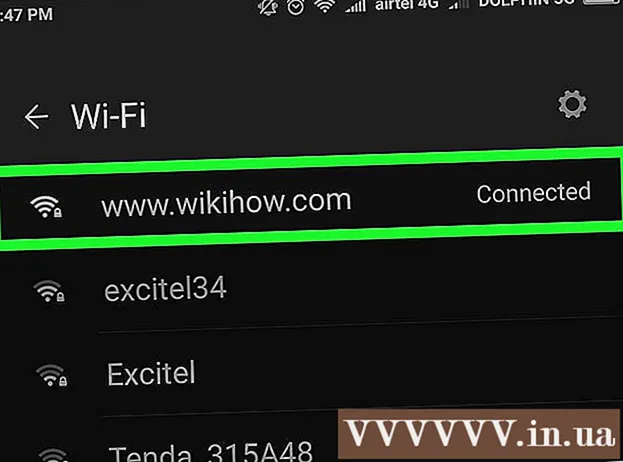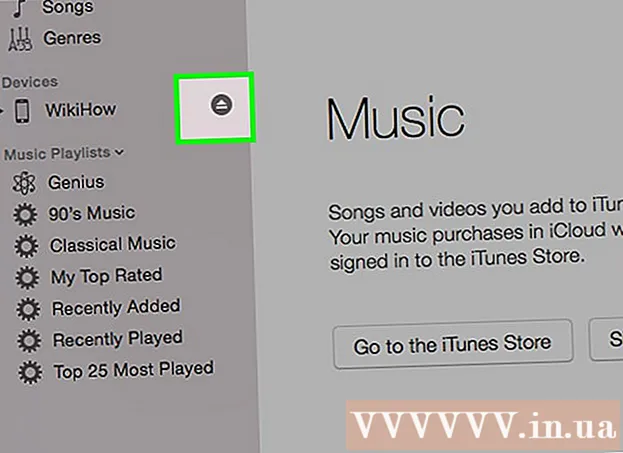Muallif:
Tamara Smith
Yaratilish Sanasi:
19 Yanvar 2021
Yangilanish Sanasi:
1 Iyul 2024

Tarkib
- Qadam bosish
- 2-usulning 1-usuli: Sizning tarmog'ingizdan kim foydalanayotganini bilib oling
- 2-usulning 2-si: Muqobil yo'l
- Maslahatlar
- Ogohlantirishlar
Bugungi kunda simsiz tarmoqning xavfsizligi qanchalik muhimligini eslay olmaysiz. Agar kimdir sizning tarmog'ingizga kirish huquqiga ega bo'lsa, u sizning tarmog'ingizdagi barcha kompyuterlarga kira oladi va bu juda yoqimsiz oqibatlarga olib kelishi mumkin. Ushbu maqolada sizning tarmog'ingizdan kim foydalanayotganini qanday bilib olishingiz mumkinligini tushuntiramiz. Barcha routerlar har xil bo'lgani uchun, biz bu erda faqat asosiy narsalarni ko'rib chiqamiz. Biz Linksys WAP54G-ni misol tariqasida olamiz, yo'riqnoma uchun kerakli harakatlar biroz boshqacha bo'lishi mumkin. Bundan tashqari, biz sizning yo'riqnoma bilan (simsiz yoki Ethernet kabeli bilan) DHCP yordamida to'g'ri ulangan deb taxmin qilamiz.
Qadam bosish
 Brauzerni oching va yo'riqnoma IP-manzilini manzil satriga kiriting. Buni topish uchun quyidagilarni bajaring:
Brauzerni oching va yo'riqnoma IP-manzilini manzil satriga kiriting. Buni topish uchun quyidagilarni bajaring: - Boshlash> Ishga tushirish-ga o'ting va "cmd" yozing.
- "Ipconfig" yozing va Enter tugmasini bosing. Endi siz "standart shlyuz" yoki yo'riqnoma IP-manzilini ko'rasiz. Ushbu manzilni yo'riqnoma manzil satriga kiriting.
 Routeringiz foydalanuvchi nomi va parolini kiriting. Agar siz buni hech qachon o'zgartirmagan bo'lsangiz, bu siz turli xil brendlar uchun ishlatishingiz mumkin bo'lgan zavod sozlamalari:
Routeringiz foydalanuvchi nomi va parolini kiriting. Agar siz buni hech qachon o'zgartirmagan bo'lsangiz, bu siz turli xil brendlar uchun ishlatishingiz mumkin bo'lgan zavod sozlamalari: - Linksys - foydalanuvchi nomi: (bo'sh), parol: admin
- Netgear - foydalanuvchi nomi: administrator, parol: parol
- Dlink - foydalanuvchi nomi: administrator, parol: (bo'sh)
- Siemens - foydalanuvchi nomi: administrator, parol: admin (kichik harf)
- Ba'zan yo'riqchining pastki qismida foydalanuvchi nomi va parolni topishingiz mumkin. Aks holda, o'zingizning yo'riqnoma markangizni Google-da qidirib toping.
- Shuningdek, foydalanuvchi nomi va parolni http://www.portforward.com saytidan topishingiz mumkin. Odatda bu sizning routeringizdagi ba'zi portlarni o'yin uchun ochish uchun ishlatiladigan veb-sayt, lekin siz foydalanuvchi nomlari va parollari haqida juda ko'p ma'lumotlarni topasiz.
- Tizimga kirganingizdan so'ng, foydalanuvchi nomi va parolni darhol xavfsizroq narsaga almashtirish yaxshidir.
 Ehtimol, yo'riqnoma portalida yo'riqnoma foydalanuvchilarini kuzatishga imkon beradigan sozlamani ko'rasiz. Agar u hali yoqilmagan bo'lsa, ushbu xususiyatni yoqing. Bunga "Log users" yoki shunga o'xshash narsa deyiladi.
Ehtimol, yo'riqnoma portalida yo'riqnoma foydalanuvchilarini kuzatishga imkon beradigan sozlamani ko'rasiz. Agar u hali yoqilmagan bo'lsa, ushbu xususiyatni yoqing. Bunga "Log users" yoki shunga o'xshash narsa deyiladi.  Qalam va qog'ozni oling va odatda tarmoqqa ulangan barcha qurilmalarning MAC manzillarini toping. MAC-manzil - bu har bir kompyuterga xos o'n oltinchi kod. Shunday qilib, kompyuterlarni tanib olish uchun MAC manzilidan foydalanishingiz mumkin. O'zingizdagi barcha kompyuterlar, planshetlar va smartfonlarning MAC manzillarini qidiring.
Qalam va qog'ozni oling va odatda tarmoqqa ulangan barcha qurilmalarning MAC manzillarini toping. MAC-manzil - bu har bir kompyuterga xos o'n oltinchi kod. Shunday qilib, kompyuterlarni tanib olish uchun MAC manzilidan foydalanishingiz mumkin. O'zingizdagi barcha kompyuterlar, planshetlar va smartfonlarning MAC manzillarini qidiring.
2-usulning 1-usuli: Sizning tarmog'ingizdan kim foydalanayotganini bilib oling
 "O'rnatish" yorlig'iga o'ting.
"O'rnatish" yorlig'iga o'ting. "DHCP Server" ni ko'rmaguningizcha pastga o'ting. Agar bu yoqilgan bo'lsa, keyingi bosqichga o'ting. Agar yo'q bo'lsa, DHCP-ni yoqing.
"DHCP Server" ni ko'rmaguningizcha pastga o'ting. Agar bu yoqilgan bo'lsa, keyingi bosqichga o'ting. Agar yo'q bo'lsa, DHCP-ni yoqing.  "Vaziyat" yorlig'ini, so'ngra asosiy yorliqlar ostidagi "Mahalliy tarmoq" ni bosing.
"Vaziyat" yorlig'ini, so'ngra asosiy yorliqlar ostidagi "Mahalliy tarmoq" ni bosing. "DHCP mijozlar jadvali" degan tugmani bosing. Ko'rsatilgan ro'yxatda siz DHCP orqali tarmoqqa ulangan barcha kompyuterlarni ko'rasiz (DHCP avtomatik ravishda ulangan kompyuterlarning IP sozlamalarini va DNS sozlamalarini sozlaydi). Bu faqat ulangan har bir kishi DHCP dan foydalansa ishlaydi. Agar kimdir statik IP-manzildan foydalanayotgan bo'lsa, u DHCP ro'yxatida ko'rinmaydi.
"DHCP mijozlar jadvali" degan tugmani bosing. Ko'rsatilgan ro'yxatda siz DHCP orqali tarmoqqa ulangan barcha kompyuterlarni ko'rasiz (DHCP avtomatik ravishda ulangan kompyuterlarning IP sozlamalarini va DNS sozlamalarini sozlaydi). Bu faqat ulangan har bir kishi DHCP dan foydalansa ishlaydi. Agar kimdir statik IP-manzildan foydalanayotgan bo'lsa, u DHCP ro'yxatida ko'rinmaydi.
2-usulning 2-si: Muqobil yo'l
 "Kim mening simsiz aloqamda" dasturini yuklab oling va o'rnating.
"Kim mening simsiz aloqamda" dasturini yuklab oling va o'rnating. "Ko'rish" tugmasini bosing, skanerdan so'ng tarmoqdagi barcha ulangan kompyuterlar ro'yxati paydo bo'ladi.
"Ko'rish" tugmasini bosing, skanerdan so'ng tarmoqdagi barcha ulangan kompyuterlar ro'yxati paydo bo'ladi.
Maslahatlar
- Xavfsizlik uchun har doim WPA yoki WPA2 dan foydalaning. WEP shifrlash etarli darajada xavfsiz emas. "Xavfsizlik" yorlig'iga o'ting va WPA yoki WPA2 yoqilganligini tekshiring.
- "Broadcast" parametrini o'chirib qo'ying. Bu tarmoq nomini yashiradi. Hali ham unga o'zingiz ulanishingiz mumkin, chunki ismni bilasiz.
- Tajribali xaker, ehtimol ushbu maqoladagi barcha qadamlarni chetlab o'tishni bilib oladi. Faqat WPA / WPA2 xavfsizligini buzish juda qiyin.
- Boshqa subnetdan foydalaning. Bu DHCP-server o'chirilgan bo'lsa, odamlarning yo'riqnoma IP-manzilini taxmin qilishiga yo'l qo'ymaydi. Standart sozlama odatda 192.168.1.1 yoki 192.168.0.1. Buni "O'rnatish" sahifasida o'zgartirishingiz mumkin.
- Kiruvchi tashqi hujumlarning oldini olish uchun "xavfsizlik devori" dan foydalaning.
- "MAC filtrlash" ni yoqing. MAC manzillarini filtrlash orqali siz noma'lum MAC manzillarini tarmoqqa ulanishining oldini olishingiz mumkin. Biroq, tajribali xakerlar o'zlarini boshqa MAC-manzilga ega bo'lishlari mumkin, masalan, sizning kompyuteringizning MAC-manzili. Bunga "firibgarlik" deyiladi.
Ogohlantirishlar
- Routerni zavod parametrlariga qaytarish kerak bo'lsa, yo'riqchining fizik manzilini bilganingizga ishonch hosil qiling.
- Router sozlamalarini sozlashda ehtiyot bo'ling. Agar siz buni noto'g'ri qilsangiz, yo'riqnoma endi unga kira olmaydi.